foxmail一直检查所有文件夹,Foxmail服务器信息检查指南,告别困扰,轻松维护邮箱安全
- 综合资讯
- 2025-03-26 14:37:18
- 4
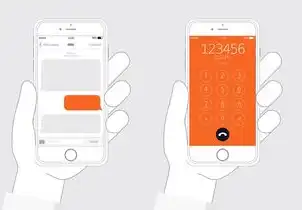
Foxmail全面检查文件夹,助您轻松维护邮箱安全,遵循Foxmail服务器信息检查指南,告别困扰,轻松享受稳定邮箱体验。...
Foxmail全面检查文件夹,助您轻松维护邮箱安全,遵循Foxmail服务器信息检查指南,告别困扰,轻松享受稳定邮箱体验。
随着互联网的普及,电子邮件已成为人们日常生活、工作和学习中不可或缺的通讯工具,Foxmail作为一款优秀的邮件客户端,深受广大用户喜爱,在使用过程中,用户时常会遇到“请检查服务器信息”的提示,这无疑给用户带来了极大的困扰,本文将针对Foxmail服务器信息检查进行详细解析,帮助用户轻松解决这一问题。
Foxmail服务器信息检查的原因
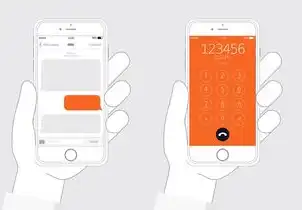
图片来源于网络,如有侵权联系删除
-
服务器配置错误:用户在设置邮箱账户时,可能由于输入错误或网络原因导致服务器配置信息不正确。
-
服务器地址更改:部分邮箱服务商可能因维护、升级等原因更改服务器地址,导致用户无法正常连接。
-
服务器域名解析失败:由于DNS解析问题,导致服务器域名无法解析,从而无法连接到服务器。
-
邮箱服务商限制:部分邮箱服务商对客户端使用有一定的限制,若用户使用非官方客户端,可能会出现连接失败的情况。
Foxmail服务器信息检查方法
-
检查邮箱服务商官网:登录邮箱服务商官网,查看官方推荐的邮件客户端和服务器信息。
-
询问客服:若官网信息不详,可联系邮箱服务商客服,获取准确的服务器信息。
-
查看Foxmail帮助文档:Foxmail帮助文档中通常会提供各类邮箱的服务器信息,用户可查找相应邮箱的服务器地址、端口、SSL等信息。
-
使用网络搜索:通过搜索引擎,搜索目标邮箱的服务器信息,如“163邮箱服务器地址”、“QQ邮箱服务器端口”等。
-
修改服务器信息:根据以上方法获取服务器信息后,在Foxmail中进行修改。
Foxmail服务器信息修改步骤
-
打开Foxmail,点击左上角的“工具”菜单,选择“账户管理”。

图片来源于网络,如有侵权联系删除
-
在账户列表中,找到需要修改服务器信息的邮箱账户,右键点击,选择“属性”。
-
在弹出的窗口中,切换到“服务器”选项卡。
-
分别在“接收邮件服务器”、“发送邮件服务器”中输入对应的服务器地址。
-
根据需要,选择是否使用SSL连接。
-
点击“确定”保存修改。
注意事项
-
在修改服务器信息时,请确保输入正确的服务器地址、端口和认证方式。
-
若修改后仍无法连接,请检查网络连接是否正常。
-
部分邮箱服务商可能对客户端使用有特殊要求,如使用官方客户端、设置授权码等,请仔细阅读邮箱服务商的说明。
-
若遇到其他问题,可参考Foxmail官方论坛或联系客服寻求帮助。
Foxmail服务器信息检查是解决连接问题的重要环节,通过以上方法,用户可以轻松获取并修改服务器信息,从而解决“请检查服务器信息”的提示,希望本文对您有所帮助,祝您使用邮箱愉快!
本文链接:https://www.zhitaoyun.cn/1906649.html

发表评论